How to: Enable a 64-Bit, x64 hosted MSVC toolset on the command line
Visual Studio enthält C++ Compiler, Linker und andere Tools, die Sie verwenden können, um plattformspezifische Versionen Ihrer Apps zu erstellen, die unter 32-Bit-, 64-Bit- oder ARM-basierten Windows-Betriebssystemen ausgeführt werden können. Mithilfe anderer optionaler Visual Studio-Workloads können Sie C++-Tools für andere Zielplattformen verwenden, wie etwa iOS, Android und Linux. Die Standardbuildarchitektur verwendet auf x86 gehostete 32-Bit-Tools, um x86-nativen 32-Bit-Windows-Code zu erstellen. Allerdings besitzen Sie vermutlich einen 64-Bit-Computer. Wenn Visual Studio auf einem 64-Bit-Betriebssystem von Windows installiert wird, stehen zusätzliche Verknüpfungen der Developer-Eingabeaufforderung für die auf x64 gehosteten nativen und kreuzkompatiblen 64-Bit-Compiler zur Verfügung. Sie können die für 64-Bit-Code verfügbare Prozessor- und Arbeitsspeicherkapazität nutzen, indem Sie das auf x64 gehostete 64-Bit Toolset verwenden, wenn Sie Builds aus Code für x86-, x64- oder ARM-Prozessoren erstellen.
Verwenden einer auf 64-Bit gehosteten Developer-Eingabeaufforderungsverknüpfung
Um auf diese Eingabeaufforderungen unter Windows zuzugreifen, wählen Sie im Startmenütyp x64 eine der systemeigenen oder toolübergreifenden Eingabeaufforderungen für Entwickler aus.
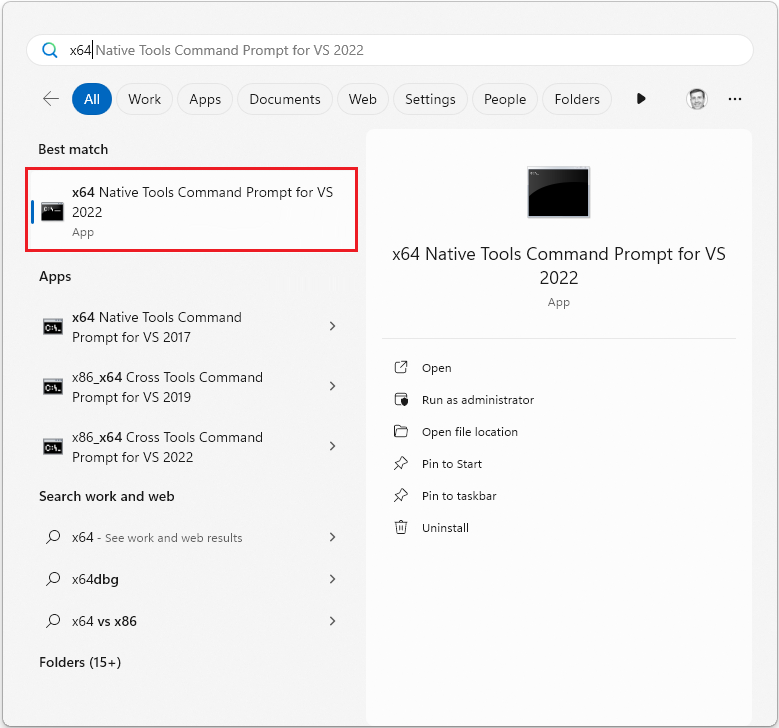
Wenn Sie unterschiedliche Versionen von Visual Studio installiert haben, werden andere Versionen der Eingabeaufforderung angezeigt. Wählen Sie die Eingabeaufforderung für die Version von Visual Studio aus, die Sie verwenden möchten.
Wählen Sie in früheren Versionen von Windows "Start" aus, erweitern Sie "Alle Programme", und erweitern Sie dann den Ordner für Ihre Version von Visual Studio (und auf älteren Versionen von Visual Studio, Visual Studio-Tools). Weitere Informationen finden Sie unter Developer command prompt shortcuts (Tastenkombinationen für die Developer-Eingabeaufforderung).
Verwenden von Vcvarsall.bat zum Festlegen einer 64-Bit-gehosteten Buildarchitektur
Jede der Buildkonfigurationen mit nativen oder kreuzkompatiblen Tools kann durch Ausführen der Befehlsdatei „vcvarsall.bat“ auf der Befehlszeile verwendet werden. Diese Befehlsdatei konfiguriert die Pfad- und Umgebungsvariablen, die eine bestimmte Buildarchitektur in einem vorhandenen Eingabeaufforderungsfenster aktivieren. Ausführliche Anweisungen finden Sie unter Speicherorte der Developer-Befehlsdatei.
Hinweise
Hinweis
Informationen zu den spezifischen Tools, die in den einzelnen Visual Studio-Editionen enthalten sind, finden Sie unter Visual C++-Tools und -Features in Visual Studio-Editionen.
Informationen zur Verwendung der Visual Studio-IDE zum Erstellen von 64-Bit-Anwendungen finden Sie unter How to: Configure Visual C++ Projects to Target 64-Bit, x64 Platforms.
Wenn Sie eine C++-Workload im Visual Studio-Installer installieren, werden immer auf x86 gehostete native und kreuzkompatible 32-Bit-Compilertools zum Erstellen von x86- und x64-Code installiert. Wenn Sie die Workload Universelle Windows-Plattform einschließen, werden außerdem auf x86 gehostete kreuzkompatible Compilertools zum Erstellen von ARM-Code installiert. Wenn Sie diese Workloads auf einem x64-64-Bit-Prozessor installieren, erhalten Sie darüber hinaus native und kreuzkompatible 64-Bit-Compilertools zum Erstellen von x86-, x64- und ARM-Code. Die 32-Bit- und die 64-Bit-Tools generieren identischen Code, jedoch unterstützen die 64-Bit-Tools mehr Speicher für vorkompilierte Headersymbole und die Optimierung des gesamten Programms (/GL- und /LTCG-Optionen). Wenn Sie mit 32-Bit-Tools auf Speicherbegrenzungen treffen, versuchen Sie es mit den 64-Bit-Tools.